Slack 작업 공간에 쉽게 가입하고 탈퇴하는 방법


Slack 작업 공간을 종료하는 방법을 이해하는 것은 앱 인터페이스를 최적화하는 데 필수적입니다. Slack 작업 공간을 관리하는 경우 이러한 지식은 멤버 관리 기능도 향상시킵니다.
Slack 작업 공간을 떠나는 방법
다양한 Slack 대안 중 하나로 전환하든, 더 이상 특정 작업 공간이 필요하지 않든, Slack 작업 공간을 떠나는 것은 간단합니다. 떠나고 싶은 작업 공간에 액세스하여 시작하세요.
작업 공간에 들어가면 프로필 아이콘을 클릭하고 프로필을 선택하세요 .
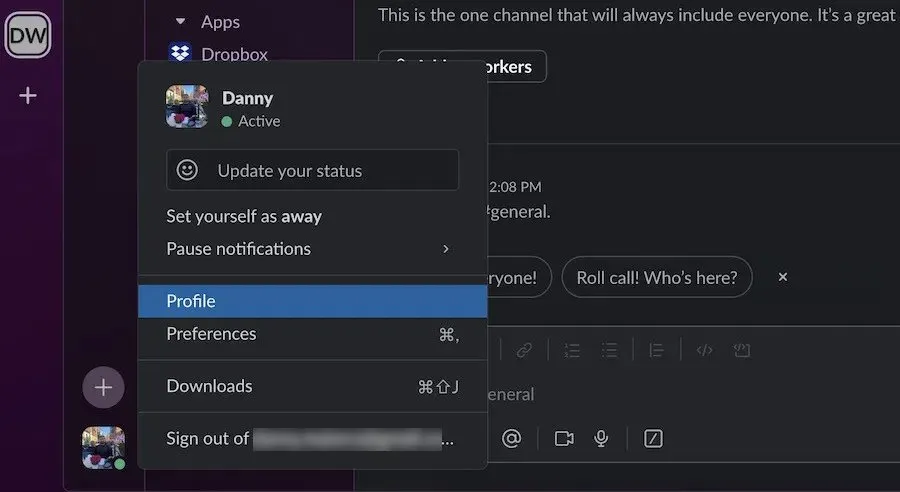
오른쪽에 프로필 창이 나타나면 세 개의 수직 점이 있는 아이콘을 클릭하세요 .
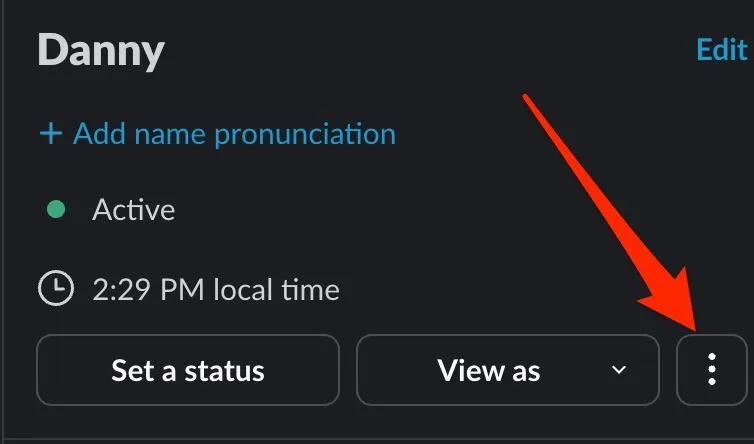
계정 설정을 선택하면 Slack 웹사이트로 이동합니다.
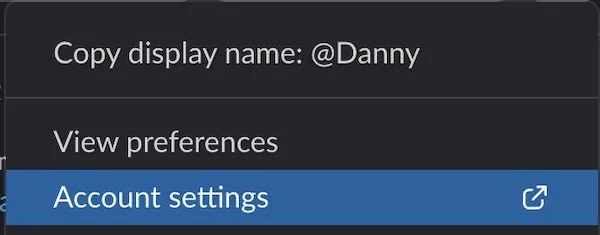
아래로 스크롤하여 계정 비활성화를 찾아 선택하세요 .
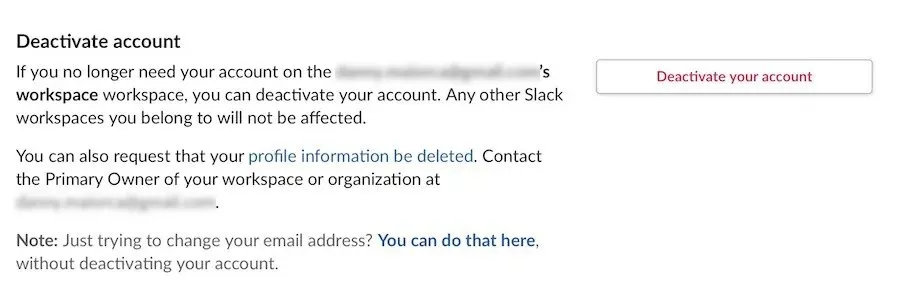
계정을 비활성화하기 전에 Slack에서 확인을 요청합니다. 메시지가 표시되면 Yes, deactivate my account를 선택합니다 .
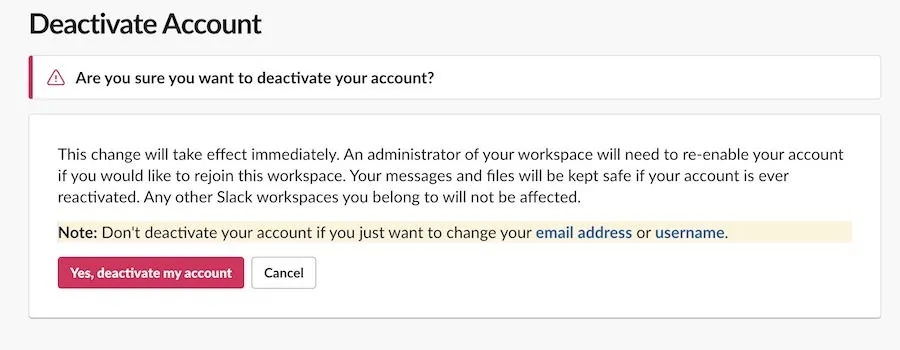
작업 공간의 소유자가 아닌 경우에만 Slack 계정을 비활성화할 수 있습니다.
Slack 작업 공간에서 사용자를 제거하는 방법
Slack 작업 공간을 만들고 관리하는 과정에서 더 이상 조직과 제휴하지 않은 멤버를 제거해야 할 수도 있습니다. 프로세스는 매우 간단하며, 다음과 같이 수행할 수 있습니다.
먼저 Slack 작업 공간 아이콘이나 이니셜을 클릭합니다. 드롭다운이 나타나면 도구 및 설정 으로 이동 하여 메뉴를 확장합니다.
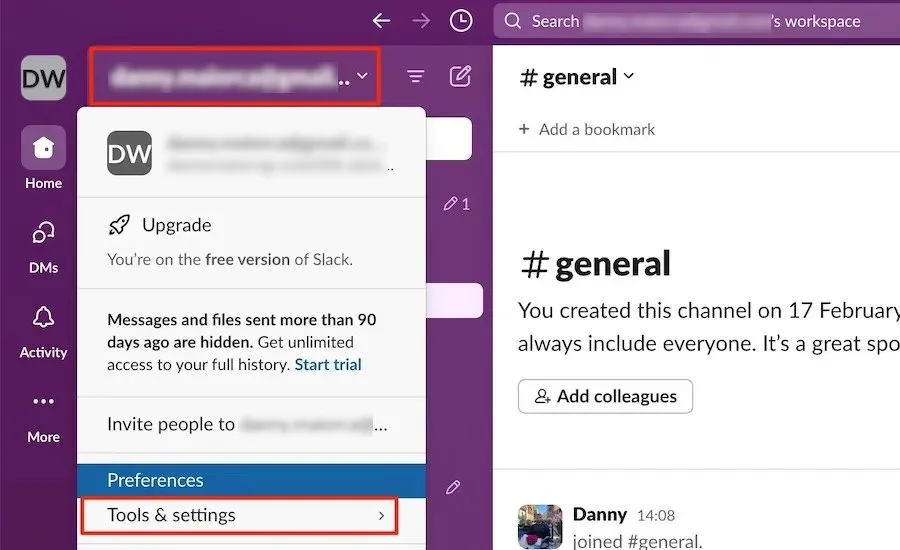
회원 관리를 선택하세요 .
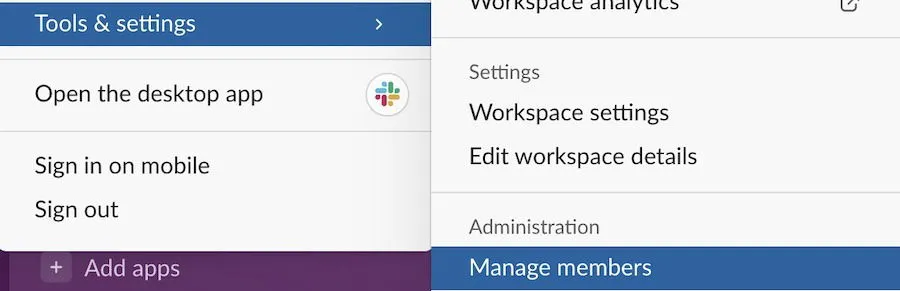
제거하려는 계정 옆에 있는 가로 3개 점 아이콘을 클릭하고 계정 비활성화를 선택하세요 .
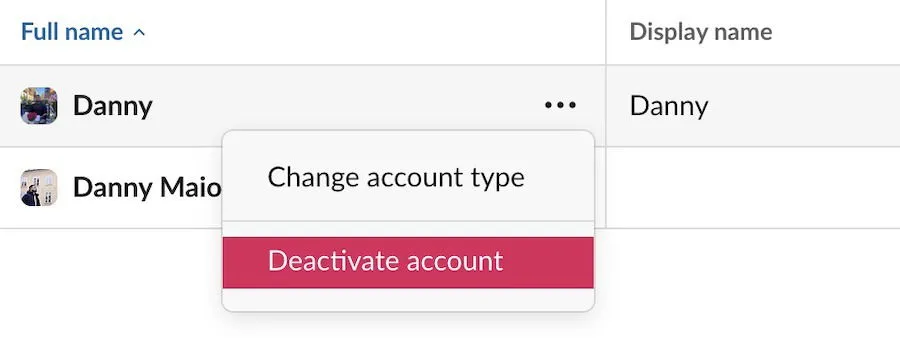
확인 창이 나타나면 비활성화를 클릭하여 제거를 완료하세요.
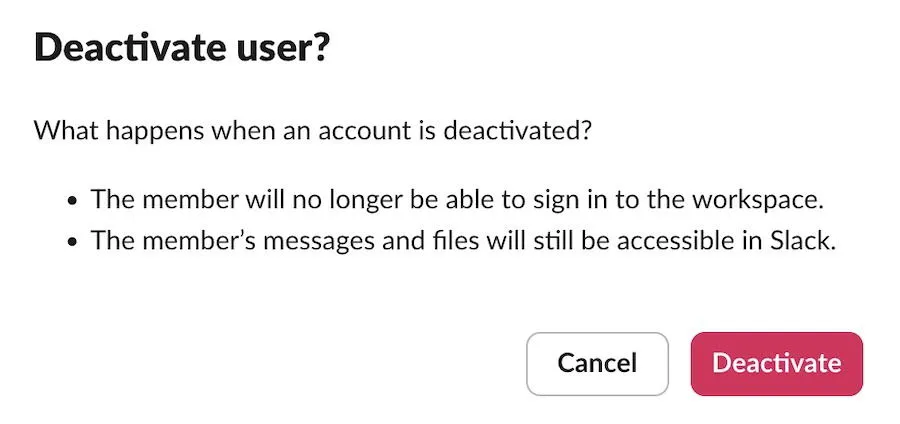
워크스페이스 내에서 Slack 그룹을 종료하는 방법
저는 과거에 제 의사소통을 정리하기 위해 여러 Slack 그룹을 나갔습니다. 더 이상 제 목적에 부합하지 않았기 때문입니다. Slack 그룹을 나가려면 나가고 싶은 그룹으로 이동하세요.
해당 위치에 도착하면 그룹 이름 위에 마우스를 올려놓은 상태에서 마우스 오른쪽 버튼을 클릭(Windows) 하거나 + 트랙패드(Mac)를 누른 다음, 채널 나가기를 선택하세요 .Ctrl
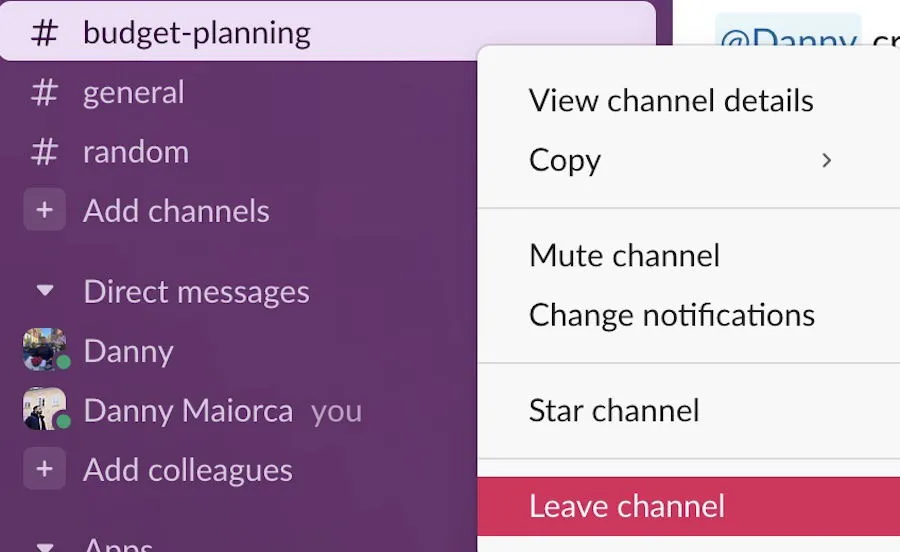
계정 비활성화 과정과 달리, 그룹을 탈퇴할 때 확인 메시지를 받지 않습니다.
Slack 작업 공간을 떠날 때 예상되는 것
Slack 작업 공간을 나가면 계정이 비활성화되지만 관리자가 수행하지 않는 한 영구적으로 삭제되지는 않습니다. 파일과 메시지는 계속 액세스할 수 있으므로 다시 참여하기로 선택하면 중단한 곳에서 다시 시작할 수 있습니다.
작업 공간을 자발적으로 떠났든 제거되었든, 재가입하려면 적절한 권한이 있는 누군가가 계정을 재활성화해야 합니다. 이는 일반적으로 작업 공간 관리자에게 연락한 후 빠르게 해결할 수 있는 문제이며, 특히 네트워킹이나 업무 관련 목적으로 무료 Slack 작업 공간에 속한 경우 더욱 그렇습니다.
다른 Slack 작업 공간에 속해 있다면 해당 위치의 계정은 활성 상태로 유지됩니다(관리자가 조치를 취하지 않는 한). 프리랜서 업무에서 Slack을 자주 사용하는 사람으로서, 이는 제 주요 관심사 중 하나였습니다. 다행히도 비슷한 상황에 처해 있다면 걱정할 것이 없습니다.
Slack 작업 공간을 떠나거나 사용자를 제거하는 과정은 복잡하지 않습니다. 게다가 나중에 계정을 다시 활성화하여 원활하게 활동을 재개할 수 있습니다. 또한 다양한 Slack 명령을 탐색하면 생산성을 크게 향상시킬 수 있습니다.
이미지 출처: Unsplash . 모든 스크린샷은 Danny Maiorca가 촬영했습니다.


답글 남기기